Predvajanje glasbe
Če želite predvajati skladbe, najprej izberite kategorijo.
Glasbeno vsebino morate pripraviti vnaprej. Lahko kupite glasbeno vsebino iz spletnih glasbenih storitev. Prav tako lahko prenesete glasbeno vsebino iz računalnika v predvajalnik.
Na računalniku z Windows sistemom
- Uporabite Music Center for PC za prenos vsebine na predvajalnik.
- Povleci in spusti vsebine iz Windows Explorer.
Na računalniku z Mac sistemom
- Za prenos glasbene vsebine, shranjene na Mac računalniku, na predvajalnik, morate uporabiti programsko opremo, zasnovano za prenos datotek z Mac računalnika na napravo s sistemom Android.
- Na zaslonu [WALKMAN Home] tapnite
 [Music player] za prikaz zaslona Knjižnica.
[Music player] za prikaz zaslona Knjižnica. - Tapnite želeno kategorijo (
 ).
). S prstom lahko podrsnete navzdol po zaslonu v levo ali desno za preklapljanje med stranmi. Število pik predstavlja število strani na voljo (
 ).
). 
- Izberite podkategorije, dokler se ne prikaže seznam skladb, in nato izberite želeno skladbo.Predvajanje se bo začelo.
Predvajanje skladb v želenem vrstnem redu
Preverite lahko vrstni red skladb, ki jih bo predvajalnik predvajal na zaslonu s čakalno vrsto predvajanja. Čakalno vrsto predvajanja lahko prosto uredite tako, da spremenite vrstni red skladb, odstranite skladbe ali dodate skladbe oz. elemente.
-
Spreminjanje vrstnega reda skladb v čakalni vrsti predvajanja:
Na zaslonu s čakalno vrsto tapnite elemente menija v naslednjem vrstnem redu.
 (Options) - [Edit song order].
(Options) - [Edit song order].Povlecite in spuščajte ikone na levi strani skladb, dokler niso v želenem vrstnem redu.
-
Odstranjevanje skladbe iz čakalne vrste predvajanja:
Na zaslonu s čakalno vrsto predvajanja tapnite
 (Context menu) na desni strani skladbe in nato tapnite [Remove from this list].
(Context menu) na desni strani skladbe in nato tapnite [Remove from this list]. - Dodajanje skladbe v čakalno vrsto predvajanja:
Na zaslonu Knjižnica ali na zaslonu s priljubljenimi tapnite (Context menu) na desni strani elementa in nato tapnite enega od spodnjih elementov.
(Context menu) na desni strani elementa in nato tapnite enega od spodnjih elementov.
- [Play next]
Izberite element, da dodate izbrano skladbo ali vse skladbe v izbranem elementu na mesto po trenutni skladbi v čakalni vrsti predvajanja. - [Add to the end of Play queue]
Izberite element, da dodate izbrano skladbo ali vse skladbe v izbranem elementu na konec čakalne vrste predvajanja. - [Empty Play queue and add]
Izberite element, da počistite trenutno čakalno vrsto predvajanja in na novo dodate izbrano skladbo ali vse skladbe v izbranem elementu v čakalno vrsto predvajanja.
- [Play next]
Gumbi za upravljanje predvajanja na predvajalniku
-
 (predvajanje/začasna zaustavitev)
(predvajanje/začasna zaustavitev)
Pritisnite gumb, da zaženete ali začasno zaustavite predvajanje. -
 (prejšnja skladba)
(prejšnja skladba)
Pritisnite gumb, da preskočite na začetek trenutne skladbe ali prejšnjo skladbo.
Držite pritisnjeno tipko za hitro previjanje nazaj med predvajanjem. -
 (naslednja skladba)
(naslednja skladba)
Pritisnite gumb, da preskočite na začetek naslednje skladbe.
Držite pritisnjeno tipko za hitro previjanje naprej med predvajanjem.
Opomba
-
Vsebina, shranjena na predvajalniku, morda ne bo prikazana v knjižnici »Music player«. V tem primeru zagotovite, da je datoteka v eni od naslednjih map.
- Mapa [Music] ali [Download] v notranjem pomnilniku predvajalnika
- Mapa [Music] na kartici microSD
- Mape, registrirane v [Folders to be imported] v »Music player«
 (Update database).
(Update database).
Skladbe bodo registrirane v zbirko podatkov za »Music player«. Nato bodo skladbe prikazane v knjižnici.

Vsebina Vodnika za pomoč se lahko spremeni brez predhodnega obvestila zaradi posodobitev specifikacij izdelka.
Ta Vodnik za pomoč je bil preveden s strojnim prevajalnikom.